みっちりねこのぽかぽかパソコンライフ
パソコン力検定クイズ
Outlookでメールの巻
2022.03.15
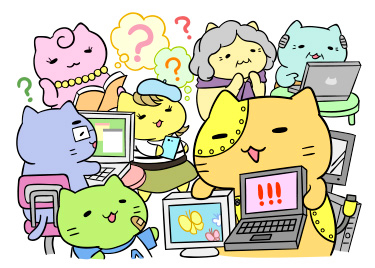
パソコンお役立ち講座パソコンを快適にお使いいただくために
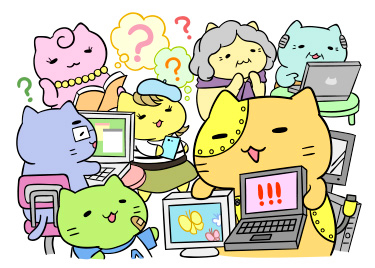
さて、第3問ですよ!
新しいメールを書いているとき、宛先、CC、件名、メールの本文を移動するキーは?
宛先、CC、件名、メールの本文を移動するキーは?
1. Enterキー
2. Tabキー
3. ↓キー
あら、地味な問題ね。
どうして?
だって、わざわざキーをおぼえなくたって、マウスでその欄をクリックすればいいにゃ。
そんなことないにゃ。メールを書くときはキーボードに集中したいから、キーだけで操作できると仕事がさばけるにゃ。
そうかにゃあ?
3の↓キーだにゃ。
2のTab(タブ)キーよ。
これは、1のEnter(エンター)キーだにゃ。
おっ、意見が割れましたね。正解はどれだにゃー?
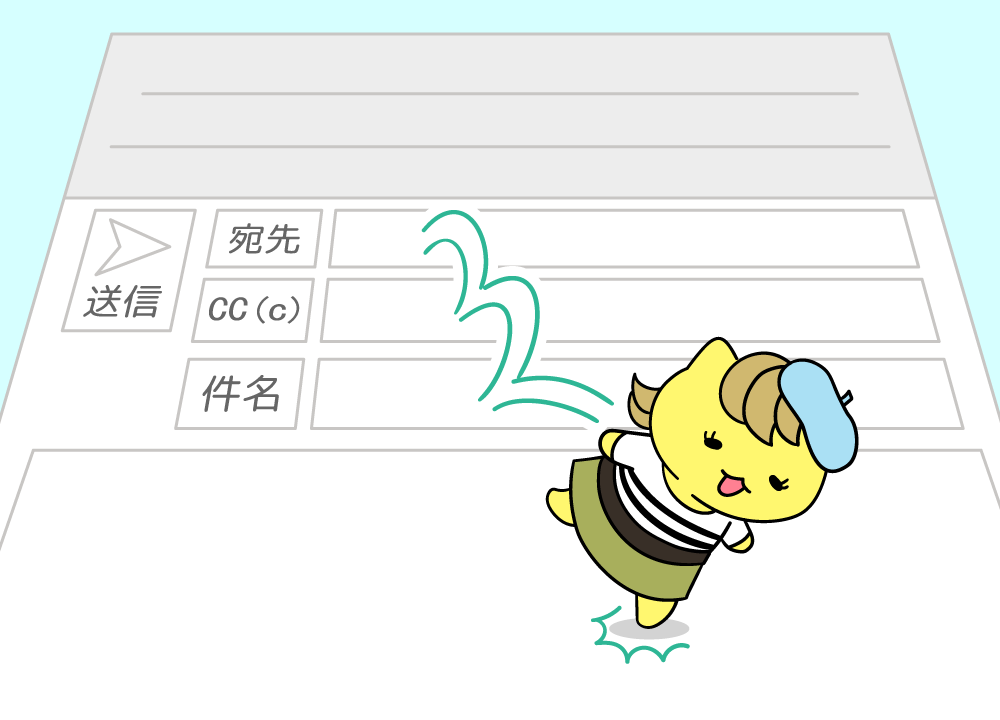
 正解はこちら(ここをクリックしてください)
正解はこちら(ここをクリックしてください)
第3問の正解はー。
宛先、CC、件名、メールの本文を移動するキーは?
1. Enterキー
2. Tabキー
3. ↓キー
正解
2. Tabキーにゃにゃー! 正解は、2番の「Tabキー」でしたー。
これ、おぼえておくとけっこう便利なんですよ。「Tabキー」押すと、入力域が次々に移動していくんだから。
Shiftキーを押しながらTabキーを押すと、逆方向に移動するんだにゃ。これもおぼえておくと便利だにゃあ。
あら、それは便利そう!
そうなの? 両方、便利だにゃ。
これは、Edgeみたいなブラウザーでネットのアンケートなどの情報入力でも使えるキー操作なので、おぼえておくといろいろ便利だにゃ。
ここがポイントだにゃ
さて、第4問は受信したメールを見やすくする問題です。
メールをやりとりしてると、このメールはどのメールの返事だっけって、元のメールをさがすこともありますよね。やりとりしたメールをまとめて見る機能は次のうちどれでしょう?
パスッ!
えっ、パスってあるの? じゃあ、わたしもっ。パスいちっ!
ないです。三択なんですから、まず、その選択肢を見てください。
メールのやりとりをまとめて表示する機能は?
1. スレッドとして表示
2. まとめて表示
3. 履歴検索表示
見たけどわからないにゃ。パスいちっ!
パスはないんだにゃ。
じゃあ、「まとめて表示」。
はい。2番ですね。
それだな。やりとりをまとめて表示するわけだから。
スレッドってなんだろう?
それは答えられないにゃ。
あっ、これだにゃ。わたしは1番の「スレッドとして表示」にするにゃ。
じゃあ、履歴検索ってなんだにゃ?
それも答えられないにゃ。
やっぱりね。ぼくは3番の「履歴検索表示」にするにゃ。
じゃあ、正解を発表しますよ!
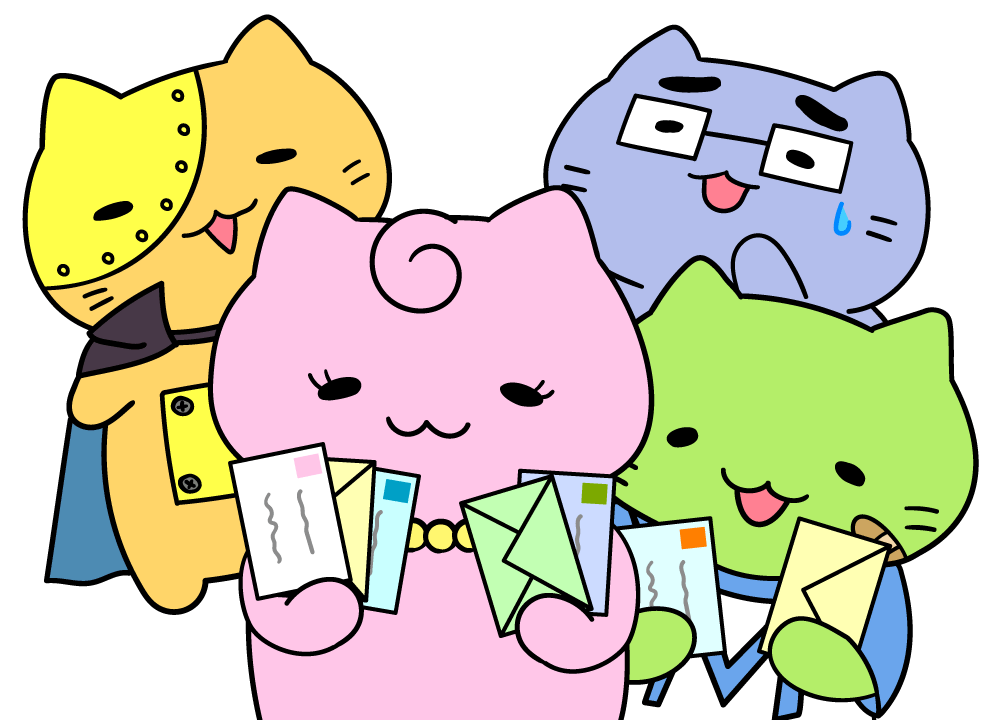
 正解はこちら(ここをクリックしてください)
正解はこちら(ここをクリックしてください)
それでは正解!ジャジャン!
メールのやりとりをまとめて表示する機能は?
1. スレッドとして表示
2. まとめて表示
3. 履歴検索表示
正解
1. スレッドとして表示正解は、1番の「スレッドとして表示」でした。
やっぱりね。
「表示」タブの「並べ替え」を「日付」にして、「スレッドとして表示」を選ぶと、やりとりしたメールはひとつのメールのようにまとまって表示されるんだにゃ。
メールの送信者の左側の三角形( )をクリックすると、やりとりしたメールの一覧が表示されるんだにゃ。
)をクリックすると、やりとりしたメールの一覧が表示されるんだにゃ。

これは便利だにゃ。
